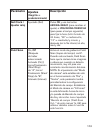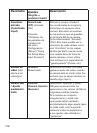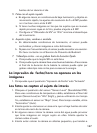121
imágenes, en el centro de la LCD y el la parte inferior del monitor de
vídeo se muestran respectivamente el número total de imágenes de la
tarjeta SD y el índice de la imagen visualizada.
• Cuando termine la reproducción, pulse la tecla OK para volver al
estado activo (modo de CONFIGURACIÓN).
Revisión de imágenes en un ordenador
Siempre puede desmontar toda la cámara del árbol y conectar su puerto
USB a un ordenador: se reconocerá como “disco extraíble” sin necesidad
de instalar ningún controlador ni software. Si utiliza un PC (o Mac*) para
ver fotos (o videoclips*), primero conecte el dispositivo al ordenador con el
cable USB suministrado. Después utilice un software comercial que incor-
pore un explorador de imágenes, o un explorador de imágenes incluido en
el sistema operativo del PC, para ver las imágenes guardadas en la tarjeta
SD, en la carpeta \DCIM\100EK113. Cada nueva imagen o vídeo se
numerará incrementalmente en el mismo orden en que se capturaron. Por
ejemplo, verá nombres de archivo como “PICT0001.JPG” o “PICT0001.
avi”. Mediante la extensión del formato de archivo puede distinguir si el ar-
chivo es una fotografía (con extensión .jpg) o un vídeo (con extensión .avi).
*Los archivos de vídeo “.avi” pueden precisar un software adicional para
verlos en un Mac.
La NatureView Cam admite tres tipos de formatos de sistema: FAT12,
FAT16 y FAT32. El valor determinado para guardar fotos y vídeos es FAT16.
Aquí hay algunas notas al respecto:
• No necesita preocuparse sobre el formato del sistema de archivos de
la NatureView Cam excepto si su equipo tiene problemas leyendo
la tarjeta SD. En tal caso, formatee la tarjeta SD con la NatureView
Cam o en su ordenador y después inserte la tarjeta en su NatureView
Cam e inténtelo de nuevo.
• El formado del sistema de archivos predeterminado de la NatureView
Cam es FAT16, que pueden leer la mayoría de ordenadores. Si
formatea una tarjeta SD para la NatureView Cam en su ordenador,
debería elegir el formato de sistema de archivos FAT16. Normalmente